win10系统中打开程序提示“不支持此接口”怎么修复
作者:佚名 来源:雨林木风 2018-10-10 14:14:38
我们在win10系统电脑的使用中,有在新使用win10系统中还不是很了解的小伙伴,我们遇到问题的时候别慌,来本网站可以找到你想要答案,今天看到有小伙伴在win10系统中想要打开软件的时候出现了问题,提示打开程序“不支持此接口”的问题,遇到这合格问题怎么修复呢,今天小编帮就来跟大家分享一下win10系统中打开程序提示“不支持此接口”的修复方法。
具体的方法和详细的步骤如下:
系统提示不支持此接口,右键EXE,也没有打开的选项。
1、在桌面新建文本。
2、右键-打开文件方式-使用Restorator 2007打开。
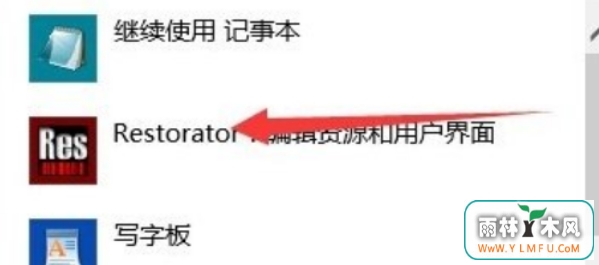
3、打开Restorator 2007配置-外壳整合-去掉Win上下文管连,最后确定,在关闭该软件。
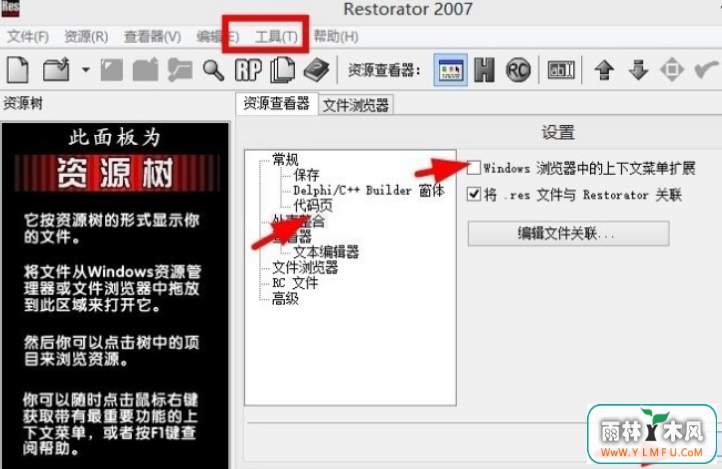
4、经过上面的步骤之后就可以恢复文本的打开方式了。
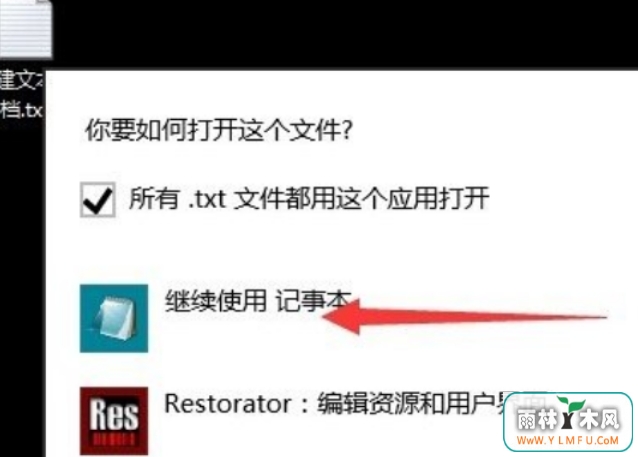
在程序的打开使用中,遇到win10中出现的这个“不支持此接口”的小伙伴很多,如果你在使用中也出现这个问题的话,可以按照小编的分享来解决这个问题,win10系统中打开程序提示“不支持此接口”的修复方法。
相关阅读
- 热门手游
- 最新手游
- 本类周排行
- 本类总排行

























